 |
| Screenshot Auto Slideshow (CoinSlider) |
Tutorial:
1. Login ke Dashboard blogger.
2. Klik butang " More Options (rujuk no 1 pada GAMBAR 1) " dan klik " Layout (rujuk no 2 pada GAMBAR 1) ".
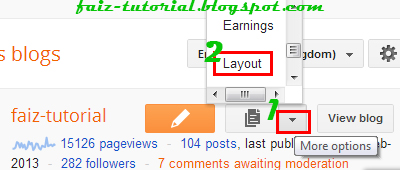 |
| GAMBAR 1 |
3. Pada halaman Layout, klik " Add a Gadget (rujuk no 3 pada GAMBAR 2) " pada mana-mana bahagian yang anda nak untuk letakkan kod javascript tu nanti.
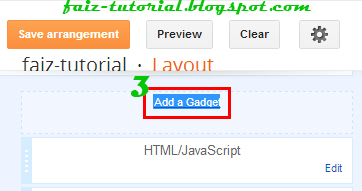 |
| GAMBAR 2 |
4. Cari HTML/Javascript dan klik butang tambah (rujuk no 4 pada GAMBAR 3).
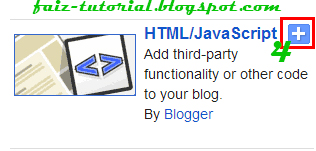 |
| GAMBAR 3 |
5. Copy
(CTRL+C) kod javascript dibawah:
<style scoped="" type="text/css">
#coinautoslide{margin:0 auto;border:4px solid white;border-radius:2px;font:normal normal 11px Verdana,Geneva,sans-serif;line-height:1.6em}
.coin-slider{overflow:hidden;zoom:1;position:relative}
.coin-slider a{text-decoration:none;outline:none;border:none}
.cs-buttons{font-size:0;padding:10px;float:left}
.cs-buttons a{margin-left:5px;height:10px;width:10px;float:left;border:1px solid #B8C4CF;color:#B8C4CF;text-indent:-1000px}
.cs-active{background-color:#B8C4CF;color:#FFFFFF}
.cs-buttons a{border-radius:50%;background:#CCC;background:-webkit-linear-gradient(top,#CCCCCC,#F3F3F3);background:-moz-linear-gradient(top,#CCCCCC,#F3F3F3);background:-o-linear-gradient(top,#CCCCCC,#F3F3F3);background:-ms-linear-gradient(top,#CCCCCC,#F3F3F3);background:linear-gradient(top,#CCCCCC,#F3F3F3)}
a.cs-active{background:#599BDC;background:-webkit-linear-gradient(top,#599BDC,#3072B3);background:-moz-linear-gradient(top,#599BDC,#3072B3);background:-o-linear-gradient(top,#599BDC,#3072B3);background:-ms-linear-gradient(top,#599BDC,#3072B3);background:linear-gradient(top,#599BDC,#3072B3);border-radius:50%;box-shadow:0 0 3px #518CC6;border:1px solid #3072B3!important}
.cs-title{width:100%;padding:5px 0;background-color:#000000;color:#FFFFFF}
.cs-title strong{display:block;font-size:120%}
.cs-title p{margin:0}
.cs-title cite{font-size:90%}
.cs-title strong,.cs-title cite,.cs-title p{padding:0 10px}
.cs-prev,.cs-next{background-color:#000000;color:#FFFFFF;padding:0 10px}
</style>
<script src="http://ajax.googleapis.com/ajax/libs/jquery/1.8.0/jquery.min.js" type="text/javascript"></script><script type='text/javascript'>var AutoCoinConfig = {
url_blog: "http://faiz-tutorial.blogspot.com",
MaxPost: 7,
cmtext: "Komen",
MonthNames : ["Jan","Feb","Mar","Apr","May","Jun","Jul","Aug","Sep","Oct","Nov","Dec"],
pBlank : "http://1.bp.blogspot.com/-htG7vy9vIAA/Tp0KrMUdoWI/AAAAAAAABAU/e7XkFtErqsU/s1600/grey.gif",
NoCmtext : "Tiada Komen",
imageSize :500,
SumChars : 100,
tagName:false,
width: 500,
height: 250,
spw: 7,
sph: 5,
delay: 3000,
sDelay: 30,
opacity: 0.7,
titleSpeed: 500,
effect: '',
navigation: true,
links : true,
hoverPause: true,
prevText: 'prev',
nextText: 'next'
};
</script>
<script src="https://dl.dropboxusercontent.com/s/933tfrp45tfry9o/autocoin.min_faiztutorial.js" type="text/javascript"></script>
Keterangan:
- http://faiz-tutorial.blogspot.com - Gantikan dengan URL blog anda.
- Jika tempate anda sudah sedia ada kod JQUERY , padam kod yang di highlight dengan warna oren .
6. Paste (
CTRL+V) pada ruang Content (
rujuk no 5 pada GAMBAR 4)
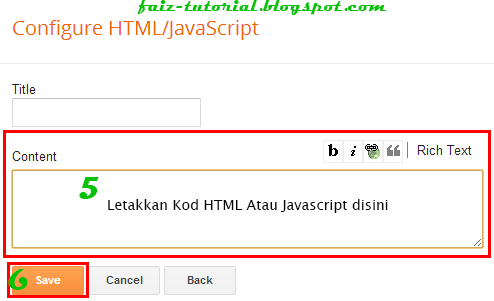 |
| GAMBAR 4 |
7. Seterusnya klik " Save (rujuk no 6 pada GAMBAR 4 ) "
Untuk Paparkan Auto Slideshow Pada Laman Utama Sahaja
Perhatian: PASTIKAN ANDA BACKUP DAHULU TEMPLATE BLOG ANDA UNTUK LANGKAH KESELAMATAN . Lihat sini >> http://faiz-tutorial.blogspot.com/2013/02/tutorial-backuprestore-template.html
1. Pergi ke
Dashbord >>
Template , kemudian klik tombol
Edit HTML
2. Cari kod dibawah:
<b:widget id='HTMLxx' locked='false' title='' type='HTML'>
Keterangan: Gantikan
xx dengan dengan nombor ID widget anda. Contohnya
HTML13 .
Untuk dapatkan Widget ID , lihat cara-caranya dibawah:
i) Pada
Layout , klik
Edit pada
HTML/Javascript dimana kod
Featured Post anda disimpan.
ii) Pada halaman Configure HTML/JavaScript , lihat pada URL bar . ID widget anda berada dihujung URL .
3. Tambah kod
<b:if cond='data:blog.url == data:blog.homepageUrl'> dan
</b:if> pada kod widget anda.
Contoh (sebagai contoh, misalnya ID widget saya adalah HTML13 ) :
- Kod yang belum di edit seperti dibawah:
<b:widget id='HTML13' locked='false' title='' type='HTML'>
<b:includable id='main'>
<!-- only display title if it's non-empty -->
<b:if cond='data:title != ""'>
<h2 class='title'><data:title/></h2>
</b:if>
<div class='widget-content'>
<data:content/>
</div>
<b:include name='quickedit'/>
</b:includable>
</b:widget>
- Setelah diedit akan seperti dibawah:
<b:widget id='HTML13' locked='false' title='' type='HTML'>
<b:includable id='main'>
<b:if cond='data:blog.url == data:blog.homepageUrl'> <!-- only display title if it's non-empty -->
<b:if cond='data:title != ""'>
<h2 class='title'><data:title/></h2>
</b:if>
<div class='widget-content'>
<data:content/>
</div>
<b:include name='quickedit'/>
</b:if></b:includable>
</b:widget>
4. Klik Save Template